我们在使用word文档时,为了能够体现出内容的完整性,有时需要在word文档中插入表格。那么word表格边框应该如何进行设置呢?今天小编就来为大家讲解一下word边框加粗加黑怎么弄以及......
2022-11-04 231 word边框加粗加黑 word边框加粗不显示
我们对word制表符使用最多的就是利用Tab进行文本首行缩进了,这个其实式制表符的一个默认设置,当然,我们还可以设置成为别的格式,Word使您可以设置左,中,右,十进制或条形标签以排列列信息。
| 序号 | 标签和说明 |
|---|---|
| 1 | 左
在制表符停止处使文本左对齐,这是默认的制表符。 |
| 2 | 居中
使文字在制表位上方居中。 |
| 3 | 右
在制表符停止处使文本右对齐。 |
| 4 | 小数
在制表位上方的小数点处对齐数字。 |
| 5 | 竖线对齐
创建一个用于分隔文本的栏。 |
以下是在Word文档中设置中心和右边选项卡的简单步骤。您可以使用类似的步骤,但是可以使用不同的选项卡来设置小数点和条形选项卡。
步骤1-键入一些您想与制表符对齐的文本。在要排队的每列信息之间仅按一次Tab键。我输入了以下三行。

步骤2-使用选项卡按钮选择选项卡类型;假定位于中心选项卡,最后选择要设置其选项卡的一个或多个段落。接下来,单击要在其中显示标签的标尺,一个标签将出现在您刚刚单击的标尺上,并且所选文本部分将在中间进行调整。
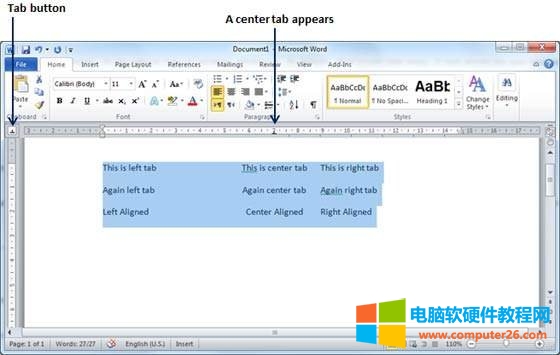
步骤3-现在,使用“ 选项卡按钮 ”选择右侧的选项卡,然后单击右侧的标尺,要在右侧对齐文本。右边的选项卡将出现在您刚刚单击的标尺上,并且选定的文本部分将右对齐。
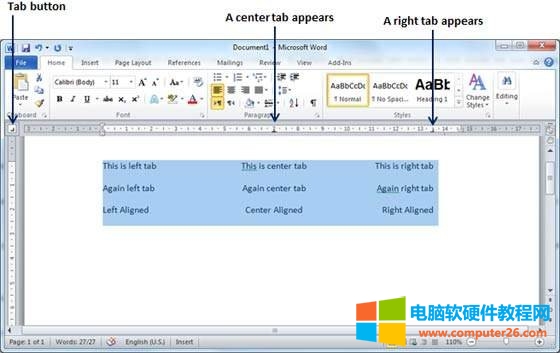
您可以按照以下步骤将已设置的选项卡移动到特定位置。
步骤1-在要更改其标签设置的行之前单击。将标尺上可用的制表符向左或向右拖动。
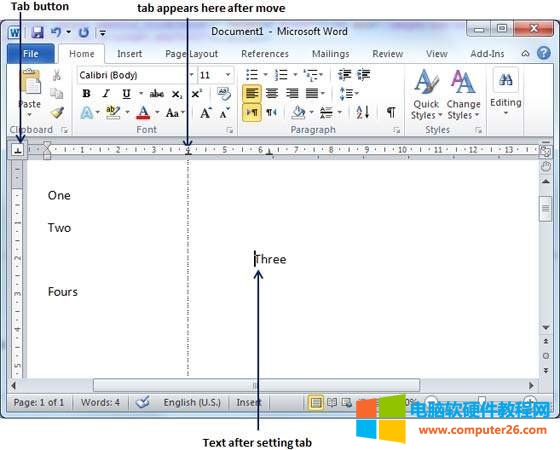
步骤2-垂直线标记了您拖动的位置,并且当您单击并拖动选项卡时,文本随选项卡一起移动。
标签: Word制表符
相关文章
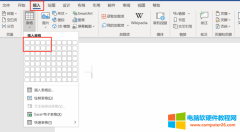
我们在使用word文档时,为了能够体现出内容的完整性,有时需要在word文档中插入表格。那么word表格边框应该如何进行设置呢?今天小编就来为大家讲解一下word边框加粗加黑怎么弄以及......
2022-11-04 231 word边框加粗加黑 word边框加粗不显示
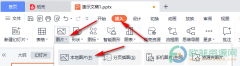
很多小伙伴都有对图片进行简单处理的需求,但PS的操作比较繁琐,并且需要进行学习,十分的麻烦。其实如果只是对图片进行简单的设置,让图片更加清晰的话,我们可以通过WPS中P......
2023-02-01 211 PPT设置图片亮度和对比度

ppt自动播放怎么设置?我们可以使用两种方式来设置,一种是设置切换方式,一种是设置幻灯片放映。在切换工具栏内将单击切换的选项取消,便能实现自动播放;在幻灯片放映工具栏......
2022-09-06 1181 ppt自动播放 ppt自动播放暂停播放
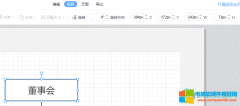
我们在使用WPS的PPT制作流程图时,可以直接选择一个自己喜欢的模板进行设置,不过有的小伙伴可能会遇到因为自己的误操作,或者是输入的内容过多需要调整边框大小导致各图形之间......
2023-02-01 205 PPT调整流程图图形大小及各边距离
关闭onedrive有什么影响?关闭onedrive后,onedrive将无法进行云端的同步。onedrive关闭后怎么开启?可以在开始菜单中重启onedrive,重启后可自动开启同步,本文会以Microsoft 365 onedrive为例具......
2022-07-27 209 onedrive 关闭onedrive